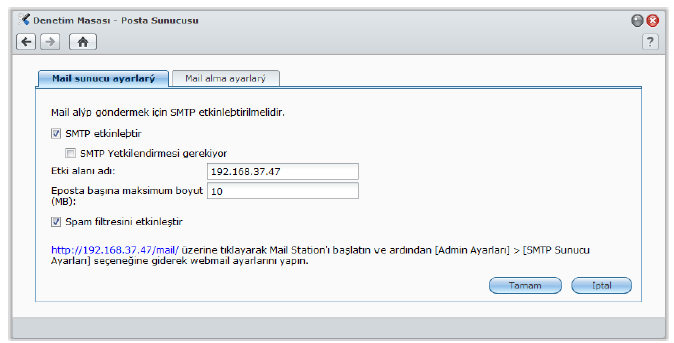Synology DiskStation Sunucunuzu Bir Posta Sunucusuna Dönüştürebilirsiniz
Bu dökümanda Synology ürünlerinde posta sunucusu kurulumu ve yapılandırılmalarından bahsedilmiştir.
Synology DiskStation sunucunuzu Synology DiskStation kullanıcılarının posta istemci programlarını kullanarak posta mesajları almalarını ve göndermelerini sağlayan bir posta sunucusuna dönüştürebilirsiniz.
Başlamadan önce
* IP adresiniz için bir etki alanı kaydettirin veya DDNS ana makine adı için başvuruda bulunun.
* Etki alanı adı veya dinamik etki alanı adı için başvururken, lütfen e-posta sunucunuzla e-posta etki alanının MX (Mail eXchanger) kaydını doldurun (bu Synology DiskStation'ın FQDN'idir).
Örneğin, e-posta sunucusu mail.synology.com ise, bu durumda MX kaydını mail.synology.com olarak doldurun.
* Ana Menü>Denetim Masası>Kullanıcı seçeneğine gidin ve kullanıcıların posta mesajlarını kendi home klasörlerine depolamalarını sağlamak için Kullanıcı Ana Sayfa hizmetini etkinleştirin. Aksi halde, posta gönderemez ve alamazlar.
Bağlantı noktası yönlendirme ayarlarını onaylayın:
NAT gerekli olduğunda bağlantı noktası yönlendirmeyi ayarlamak için aşağıdaki tabloyu izlemelisiniz.
Posta Sunucusunu Ayarlayın
DiskStation’ın posta sunucu hizmetini etkinleştirmek için Ana Menü>Denetim Masası>Posta Sunucusu seçeneğine gidin.
Posta sunucusunu kurmak için:
1 Aşağıdakileri Posta sunucu ayarları sekmesinde yapın:
a Posta gödermek ve almak için SMTP'yi etkinleştirseçeneğini işaretleyin.
b E-posta hesaplarınızın istenmeyen posta gönderen kişi olarak kullanılmasını önlemek istyorsanız SMTP Yetkilendirmesi gerekiyor seçeneğini işaretleyin.
Bu seçeneği kullanırsanız, bu durumda kullanıcılarınız posta istemcilerinde SMTP sunucusu ayarlarken Synology DiskStation kullanıcı hesabı ile parolalarını vermeleri gerekir. Örneğin Outlook Express için, Sunucum doğrulama gerektiriyor seçeneğini Araçlar>Hesaplar>E-posta Hesabı>Özellikler>Sunucular konumundan etkinleştirebilirsiniz.
c Etki alanı adı'nı doldurun. Kullanıcınızın e-posta adresi şöyle olacaktır: kullanıcı_adı@etki_alanı_adı veya kullanıcı_adı@DDNS_ana_makine_adı
Not: IP adresiniz için aynı etki alanı adını veya Ana Menü>Denetim Masası>DDNS seçeneğinde kaydettirdiğiniz aynı DDNS ana makine adını girdiğinizden emin olun.
d Gereksiz e-postalar almamak için Spam filtresini etkinleştir'i şaretleyin.
e TAMAM üzerine tıklayın.
2 Posta istemcileri üzerinden posta almak için Posta alma ayarlarısekmesinde protokollerden (POP3, POP3 SSL/TLS,IMAP ve IMAP SSL/TLS) en az birini etkinleştirin
Web Posta Hizmetini Etkinleştirmek için Mail Station' Yükleyin
Mail Station paketi yüklenmiş ve çalışır durumda, DiskStation kullanıcıları DSM’nin web posta hizmeti aracılığıyla posta gönderip alabilirler.
Mail Station'ı yüklemek için:
1 Aşağıdaki adreste bulunan Synology'nin İndirme Merkezinden Mail Station paketini indirin ve çıkarın: http://www.synology.com/support/download.php
2 Ana Menü>Paket Yönetimi seçeneğine gidin ve Mail Station paketini yükleyin.
Mail Station'a bağlanmak için:
Aşağıdaki web adresini web tarayıcınızın adres çubuğuna yazın ve ardından klavyenizdeki Enter tuşuna basın: http://Synology_Sunucu_IP_adresi/mail/